אם Intel Unison לא עובד על Windows 11 שלך מכשיר, הפוסט הזה עשוי לעזור לך. Intel Unison הוא יישום חוצה פלטפורמות שפותח על ידי Intel Corporation עבור Windows, Android ו- iOS. יישום זה מאפשר למשתמשים לשלב את הסמארטפונים שלהם עם מכשירי Windows 11 שלהם במהירות. אבל לאחרונה, חלק מהמשתמשים התלוננו על כך ש-Intel Unison לא עובדת על מכשירי Windows 11 שלהם. אם אתה גם מתמודד עם בעיה זו, בצע את השלבים הבאים כדי לתקן אותה.

תקן את Intel Unison שלא עובד ב-Windows 11
ראשית נסה להפעיל מחדש את היישום ואת מכשיר ה-Windows שלך. עם זאת, אתה יכול גם לנסות להפעיל את האפליקציה עם גישת מנהל. אם זה לא עובד, יש כמה תיקונים שנבדקו שתוכל לנסות:
הקליק להפעלה של מיקרוסופט מפסיק לעבוד
- בדוק תאימות מערכת
- עדכן את מנהל ההתקן של Bluetooth
- הפעל את פותר הבעיות של Bluetooth
- בדוק אם הטלפון החכם והמחשב שלך מחוברים לאותה רשת WiFi
- אפס את Intel Unison
- השבת את תוכנת האנטי וירוס
- הפעל את Intel Unison כמנהל מערכת
- פתרון בעיות במצב אתחול נקי
- הסר והתקן מחדש את Intel Unison
עכשיו בואו נראה את אלה בפירוט.
1] בדוק את תאימות המערכת
אין דרישות חומרה ספציפיות להתקנה ושימוש ב-Intel Unison. עם זאת, עליך להתקין את הגרסה העדכנית ביותר של Windows 11 במערכת שלך כדי להשתמש ביישום בצורה חלקה.
לקרוא: כיצד להתקין את Intel Unison במחשב ובטלפון
2] עדכן את מנהל ההתקן של Bluetooth
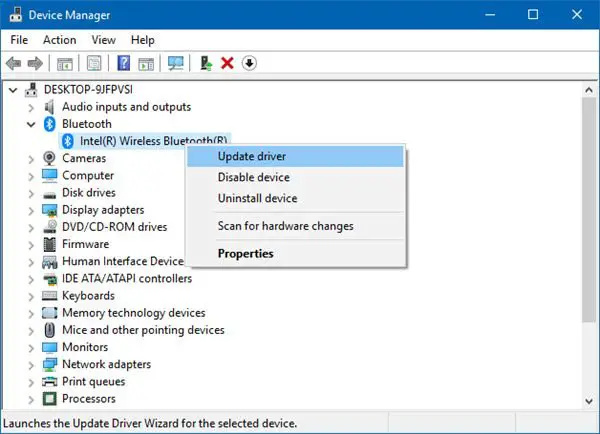
עדכן את מנהל ההתקן של Bluetooth ולראות אם זה עוזר.
3] הפעל את פותר הבעיות של Bluetooth
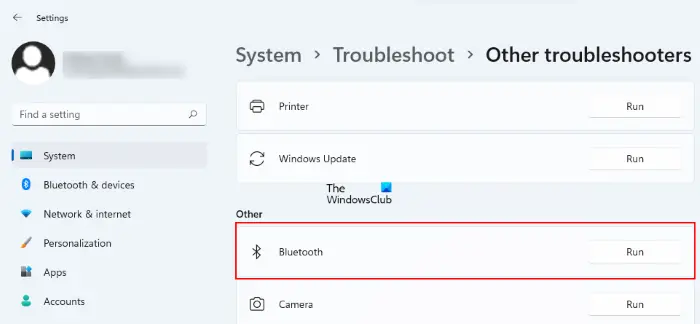
האפליקציה דורשת חיבור בלוטות' כדי להתחבר לסמארטפון שלך. הפעל את פותר הבעיות של Bluetooth במכשיר Windows 11 שלך כדי לתקן שגיאות עם Bluetooth ומנהלי ההתקן שלו. כך:
- ללחוץ מקש Windows + I לפתוח הגדרות .
- גלול מטה ובחר פתרון בעיות > פותרי בעיות אחרים .
- לחץ על הפעל ליד בלוטות .
- לאחר השלמת התהליך, הפעל מחדש את המכשיר כדי לראות אם השגיאה נפתרה.
4] בדוק אם הטלפון החכם והמחשב שלך מחוברים לאותה רשת Wi-Fi
כדי להשתמש ב-Intel Unison בצורה חלקה, המחשב והסמארטפון שלך צריכים להיות מחוברים לאותה רשת Wi-Fi. בדוק אם הם עומדים בקריטריון זה; אם לא, חבר אותם לאותה רשת Wi-Fi. עם זאת, אם אתה עדיין נתקל בשגיאה, שקול להפעיל מחדש את הנתב שלך.
5] אפס את Intel Unison
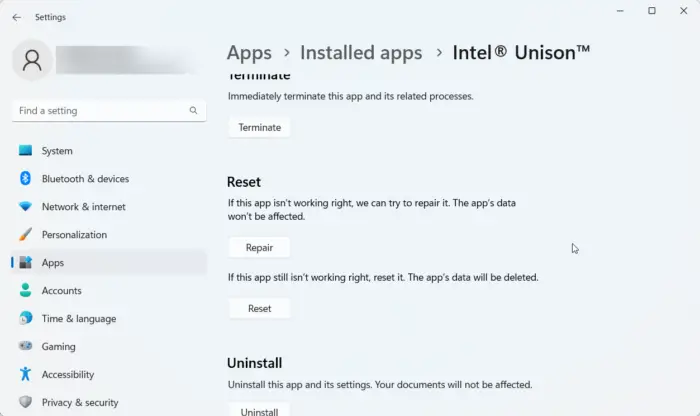
התחזית קדימה ל- Gmail
ייתכן שהשגיאה נמצאת בקבצי הליבה של האפליקציה. כדי לתקן זאת, תקן או אפס את Intel Unison. כך תוכל לעשות זאת:
- הקש על מקש Windows + I לפתוח הגדרות .
- נווט אל אפליקציות > אפליקציות מותקנות > Intel Unison .
- גלול למטה, לחץ על אִתחוּל אפשרות ולראות.
6] הפעל את Intel Unison כמנהל מערכת
הפעלת האפליקציה כמנהל מערכת מוודאת שהמשחק לא יקרוס עקב חוסר הרשאות. לחץ לחיצה ימנית על אינטל יוניסון .exe קובץ קיצור במכשיר שלך ובחר הפעל כמנהל.
7] פתרון בעיות במצב אתחול נקי
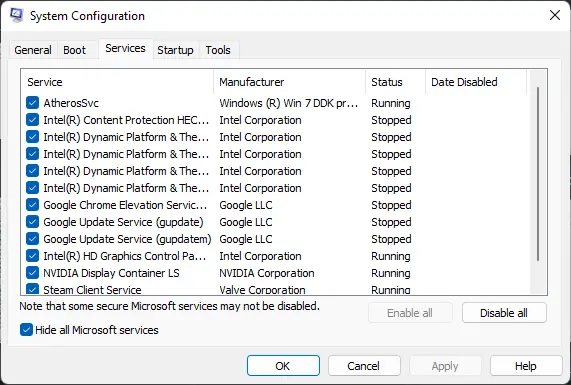
חוסם תוכניות
יישומי צד שלישי המותקנים במכשיר שלך עלולים לגרום ל-Intel Unison לא לפעול כראוי. בצע אתחול נקי של המחשב האישי שלך כדי להגביל את כל יישומי צד שלישי. כך תוכל לבצע אתחול נקי:
- לחץ על הַתחָלָה , לחפש אחר הגדרות מערכת , ופתח אותו.
- נווט אל כללי הכרטיסייה וסמן את אתחול סלקטיבי אפשרות וה- טען שירותי מערכת אפשרות מתחתיו.
- לאחר מכן נווט אל שירותים לשונית וסמן את האפשרות הסתר את כל שירותי Microsoft .
- לחץ על השבת הכל בפינה הימנית התחתונה ולחץ להגיש מועמדות , לאחר מכן בסדר כדי לשמור שינויים.
אם השגיאה לא מופיעה במצב אתחול נקי, ייתכן שיהיה עליך להפעיל ידנית תהליך אחד אחרי השני ולראות מי האשם. לאחר שזיהית אותה, השבת או הסר את התקנת התוכנה.
8] הסר את ההתקנה והתקן מחדש את Intel Unison
אם אף אחת מהדרכים לעקיפת הבעיה לא יכולה לעזור לך, ייתכן שקובצי הליבה של האפליקציה פגומים. כדי לתקן זאת, הסר את כל הקבצים של Intel Unison מהמערכת שלך, והתחל להתקין אותה שוב.
האם Intel Unison עובד על Windows 10?
כן, Intel Unison יעבוד על Windows 10, עם זאת, ייתכן שהוא לא יפעל כראוי. מצוין בבירור תחת הדרישות שהמכשיר המשתמש באפליקציה צריך להתקין את הגרסה האחרונה של Windows 11.
כיצד להתקין את Intel Unison ב-Windows 11?
כדי להתקין אותו, פתח את אפליקציית Intel Unison, הפעל את Wireless ו-Bluetooth ופעל לפי המדריך שעל המסך כדי להתקין את אפליקציית הטלפון. הַבָּא. התאם את אפליקציות הטלפון והמחשב האישי. יהיה עליך לסרוק קוד QR או להשתמש בקוד טקסט ולאחר מכן לאמת באמצעות קוד PIN. לבסוף, אשר באמצעות יצירת קוד QR או PIN אוטומטי חדש אם פג תוקפו.















